기 타 Windows11 Light Workstations [kj] PE 사용기
2023.02.03 09:23

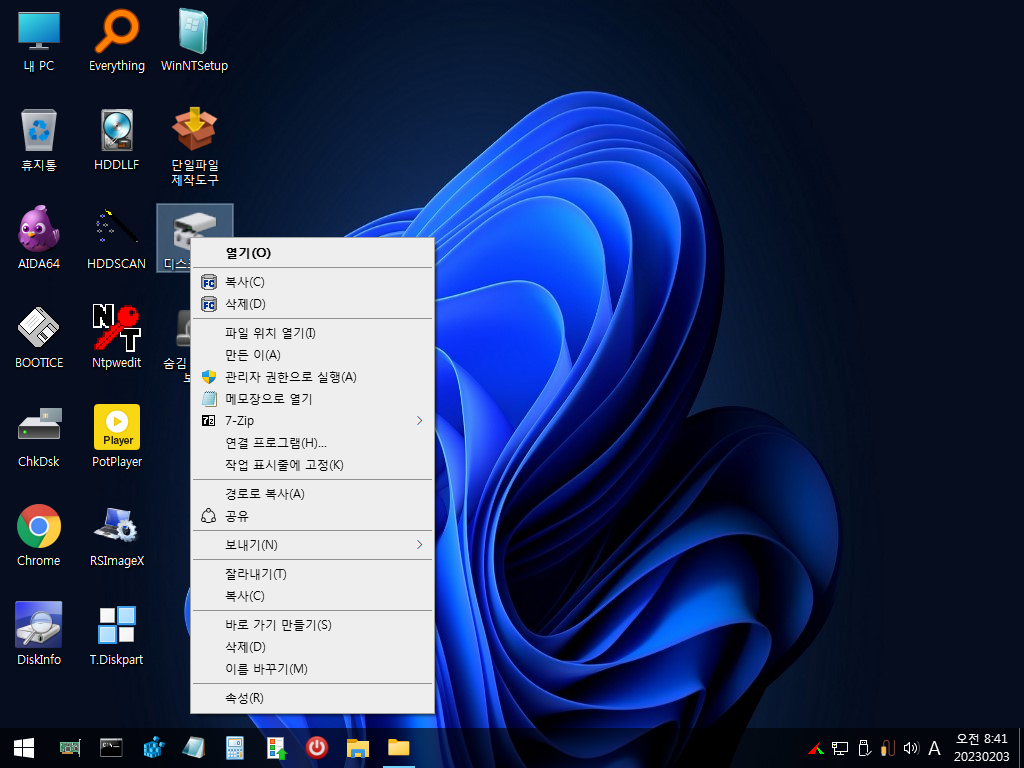
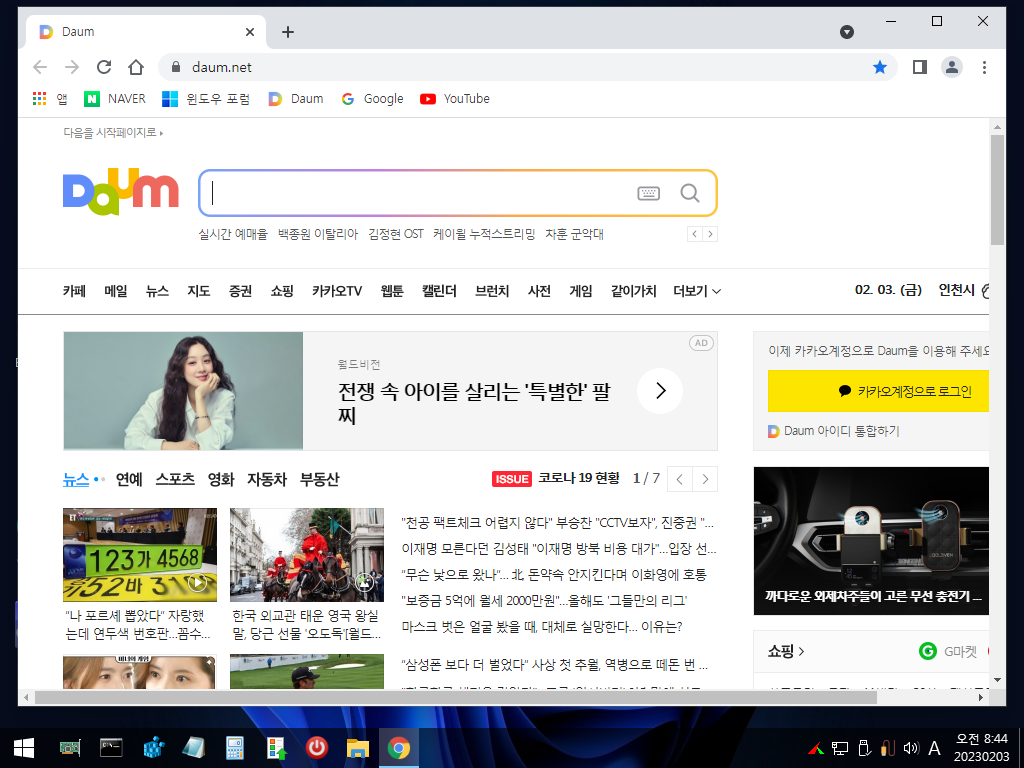
이렇게 빠릿하게 작동되는 환상적인 PE를 나눔해주신 qnd님 진심 감사드립니다
이런 착한용량에 인터넷도 되는 PE라니 정말 좋습니다
첫화면은 Tools 폴더를 WIM 파일에 넣어서 부팅한 바탕화면 입니다
2번째화면은 Fastcopy 를 왕초보님께서 가르쳐주신 방법으로 우클릭메뉴에 셀확장 등록하였습니다
왕초보님 덕분에 잘사용하고 있습니다
다시한번 감사드립니다
인터넷도 잘됩니다
정말 좋은 PE인것 같습니다
숨김파일 폴더보기가 부팅후 바로되게하면 좋을것 같은데 방법을 모르겠습니다
방법을 가르쳐주실 고수분이 있으시면 부탁드려 보겠습니다
댓글 [10]
-
왕초보 2023.02.03 09:41
-
광풍제월 2023.02.03 09:42
수고하셨습니다.
-
왕초보 2023.02.03 10:10
숨김파일 보기가 부팅시에 바로 적용되는것은 pecmd.ini에서 SuperHidden.cmd를 한번 실행만 시켜주면 됩니다
1. pe 부팅시 SuperHidden.cmd가 실행이 되어서 숨김파일 보기기 적용이 되었습니다..우클릭 메뉴도 변경이 되었습니다
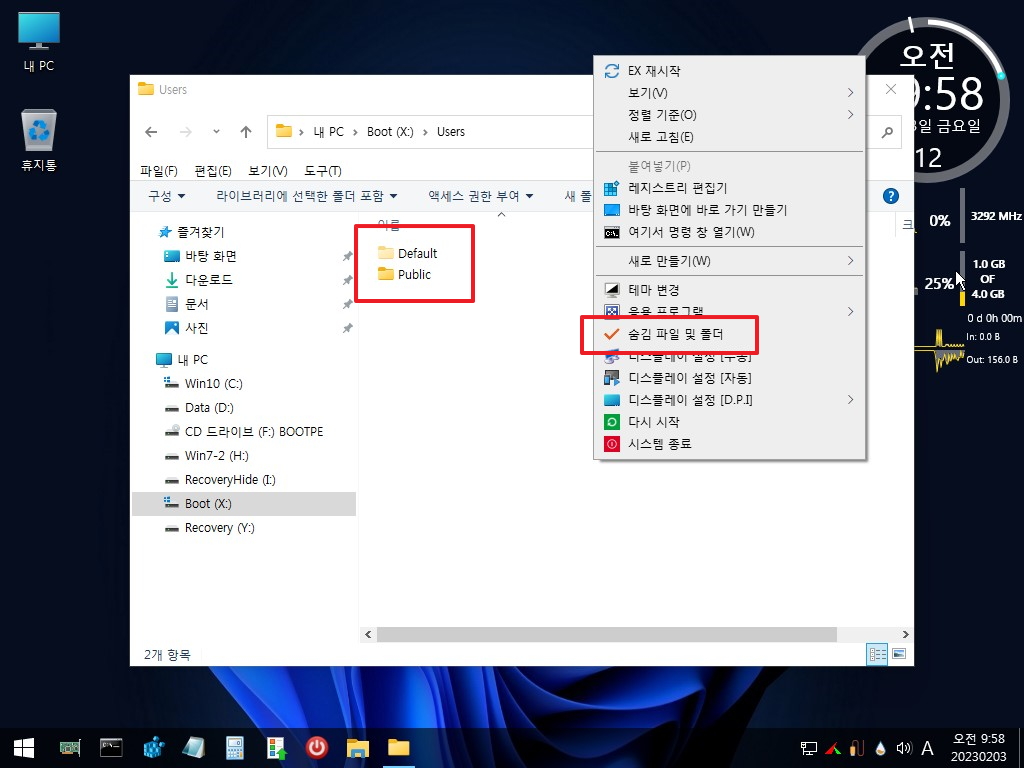
2. SuperHidden.cmd가 실행이 되기 때문에 autoadd.cmd에서 우클릭 등록을 별도로 하지 않아도 됩니다

3. Pecmd.ini 에서 아래 위치에서 SuperHidden.cmd 파일을 실행하고 있습니다
SuperHidden.cmd를 실행하면 바탕화면에 Desktop.ini 파일들이 보이게 되기 때문에 실행전에 미리 Deskop.ini를 삭제를 해야
깔끔합니다
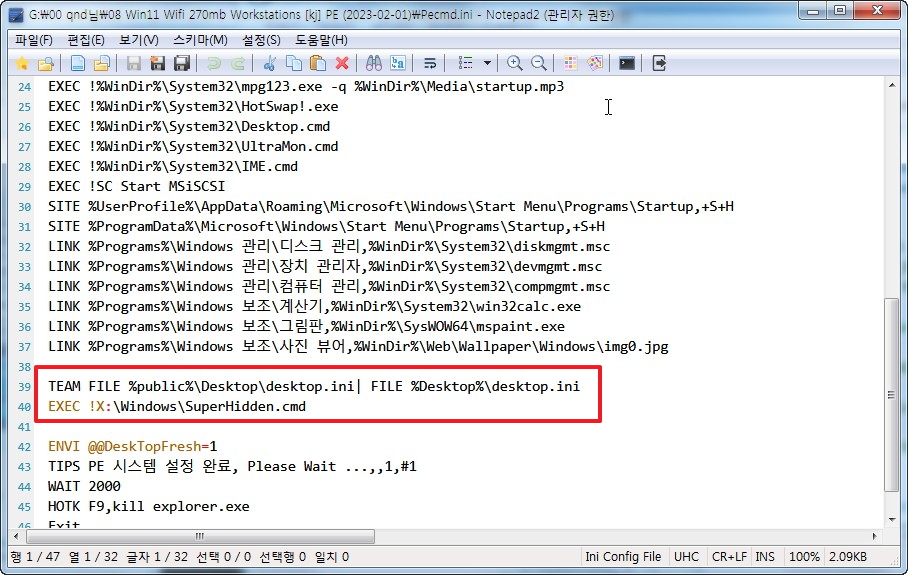
4. 수정한 autoadd.cmd Pecmd.ini 파일입니다..wim 파일에 덮어쓰기 하시면 됩니다.. 잘 되시길 바랍니다
-
산나물 2023.02.03 11:06
매번 도움을 주셔서 감사 감사드립니다
첨부해주신 파일 적용하고 부팅하니 바탕화면 숨김이 해제되어 작동이 잘됩니다
다만 Windows11 Light Workstations [kj] PE 는 탐색기에서는 숨김 해제가되지 않는것 같습니다
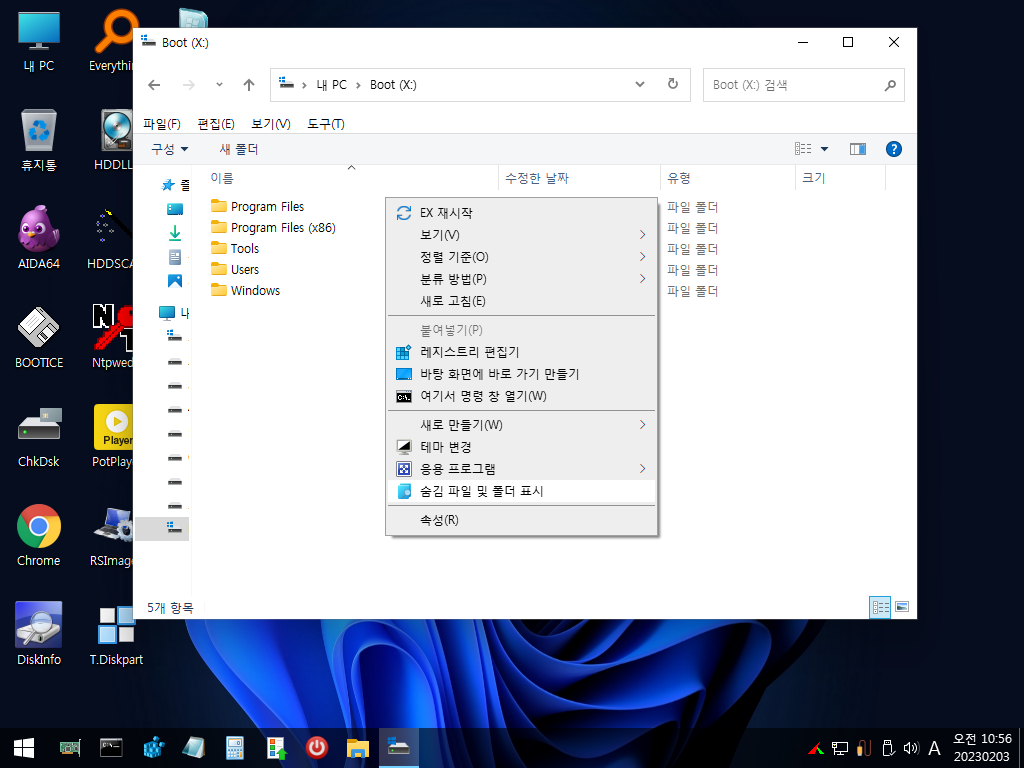
-
왕초보 2023.02.03 13:17
바탕화면 우클릭이나 탐색기 우클릭 메뉴가 SuperHidden.cmd 에서 동시에 바뀌기 때문에 바탕화면쪽만 메뉴가 바뀌지는 않습니다
첨부하여 주신 사진에서는..현재 숨김파일 인지 숨김파일 보기 상태인지를 알수가 없습니다
X:\User 폴더에 들어가신후 우클릭 메뉴를 해주시고 캡쳐를 해주셔야 정확합니다
우클릭 메뉴 등록은 SuperHidden.cmd 파일에서 하고 있어서 이 파일을 수정하셨다면..원본으로 교체후 테스트 하여 보아 주십시요
1. X:\User 폴더입니다..바탕화면에서 우클릭 한 메뉴입니다

2. 탐색기에서 우클릭한 메뉴입니다..이렇게 캡처를 해주셔야 문제가 있다는것을 알수가 있습니다
바탕화면 우클릭과 같은 메뉴입니다..
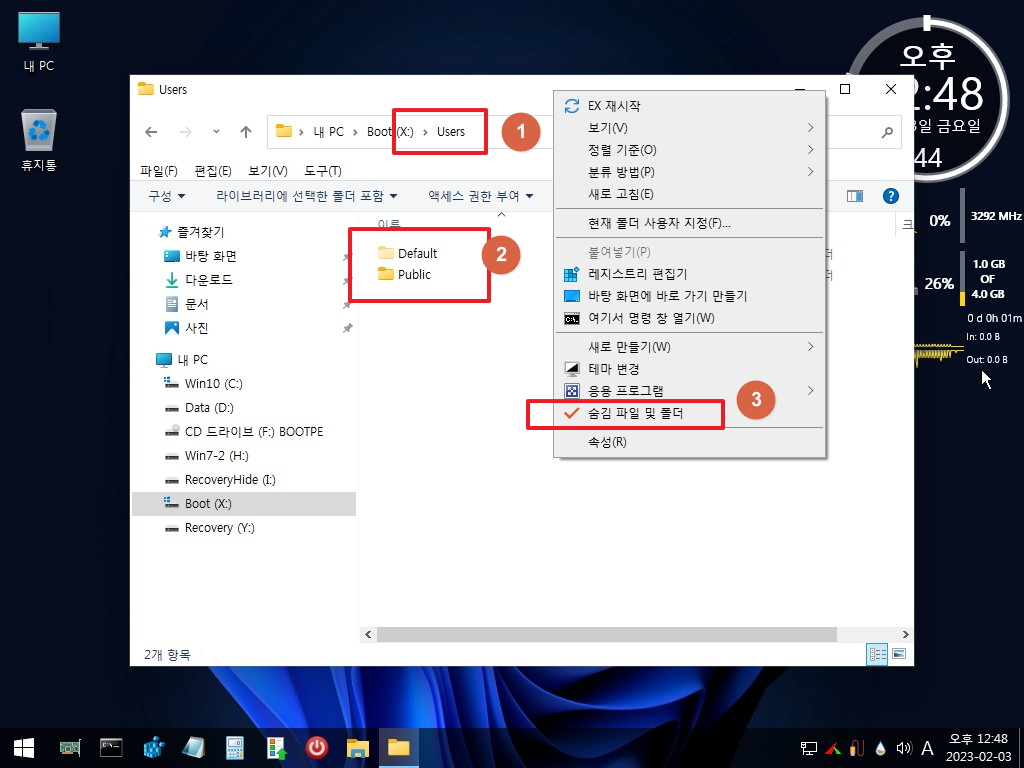
3. 숨김파일일때 탐색기 우클릭 메뉴입니다
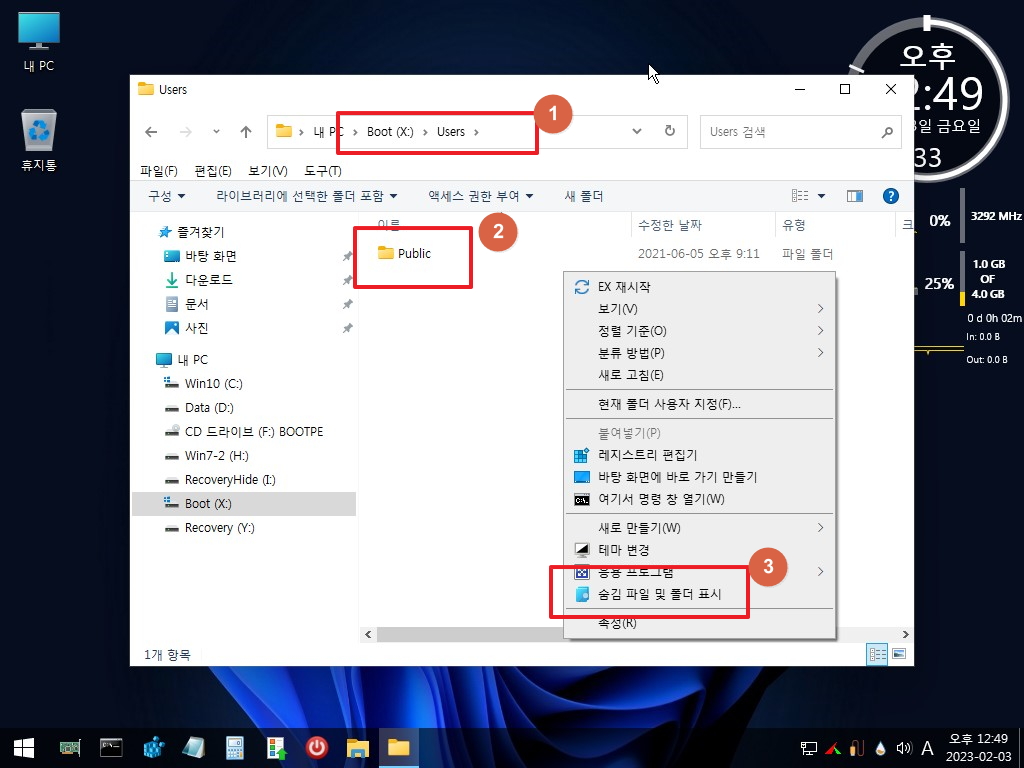
4. 숨김파일 보기일때 우클릭 메뉴입니다
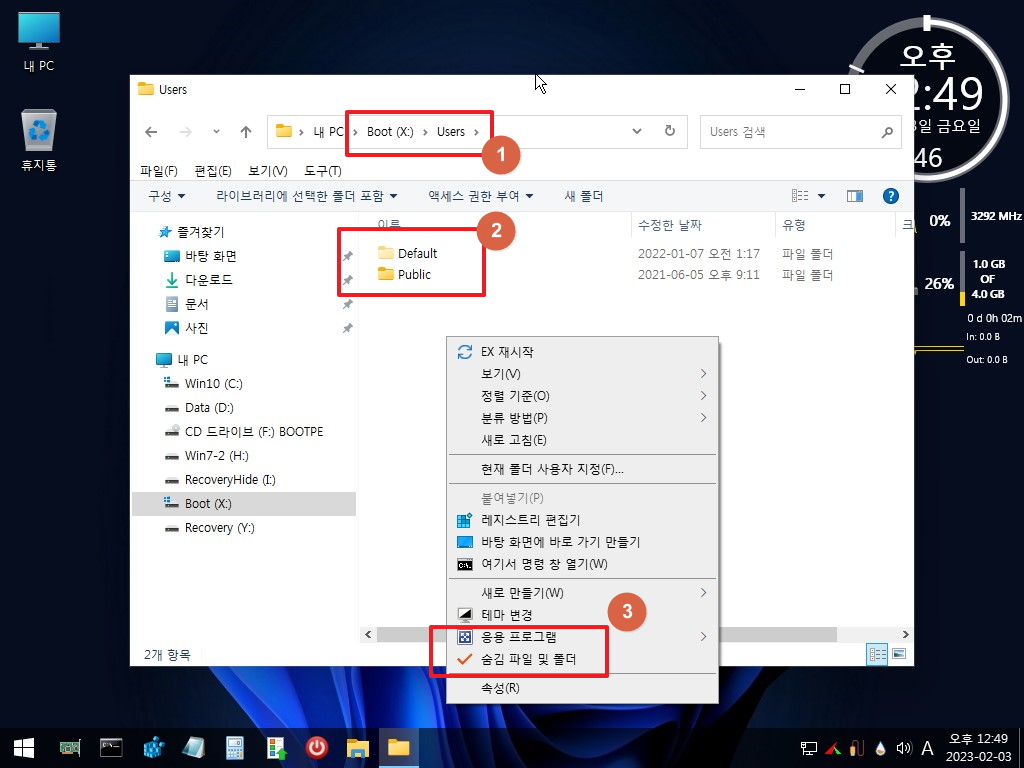
------------------------------------------------------------------------------------------------------------------
추가입니다
qnd님글에 댓글을 쓰면서 보니까 Registry 폴더의 background.reg 에서도 우클릭 레지 등록이 있습니다
이것은 필요없는것이어서 삭제를 해주는것이 좋은것 같습니다
혹시..숨김 해제된 상태에서 탐색기 우클릭에서 레지가 변경이 안되었다면..background.reg 에 있는 레지 때문일수도 있을것
같습니다
EXEC !%WinDir%\System32\Registry.cmd
이렇게 되어 있어서...레지 등록이 나중에 될수도 있습니다..필요없는 레지는 삭제하는것이 제일 좋습니다
-
qnd 2023.02.03 13:38
PinUtil 파일에 아래 항목을 추가해 보세요.
` 부팅시 숨김 파일 및 폴더 표시 --> 표시=#1 , 숨김=#0
REGI HKU\.DEFAULT\Software\Microsoft\Windows\CurrentVersion\Explorer\Advanced\ShowSuperHidden=#1
REGI HKU\.DEFAULT\Software\Microsoft\Windows\CurrentVersion\Explorer\Advanced\Hidden=#1
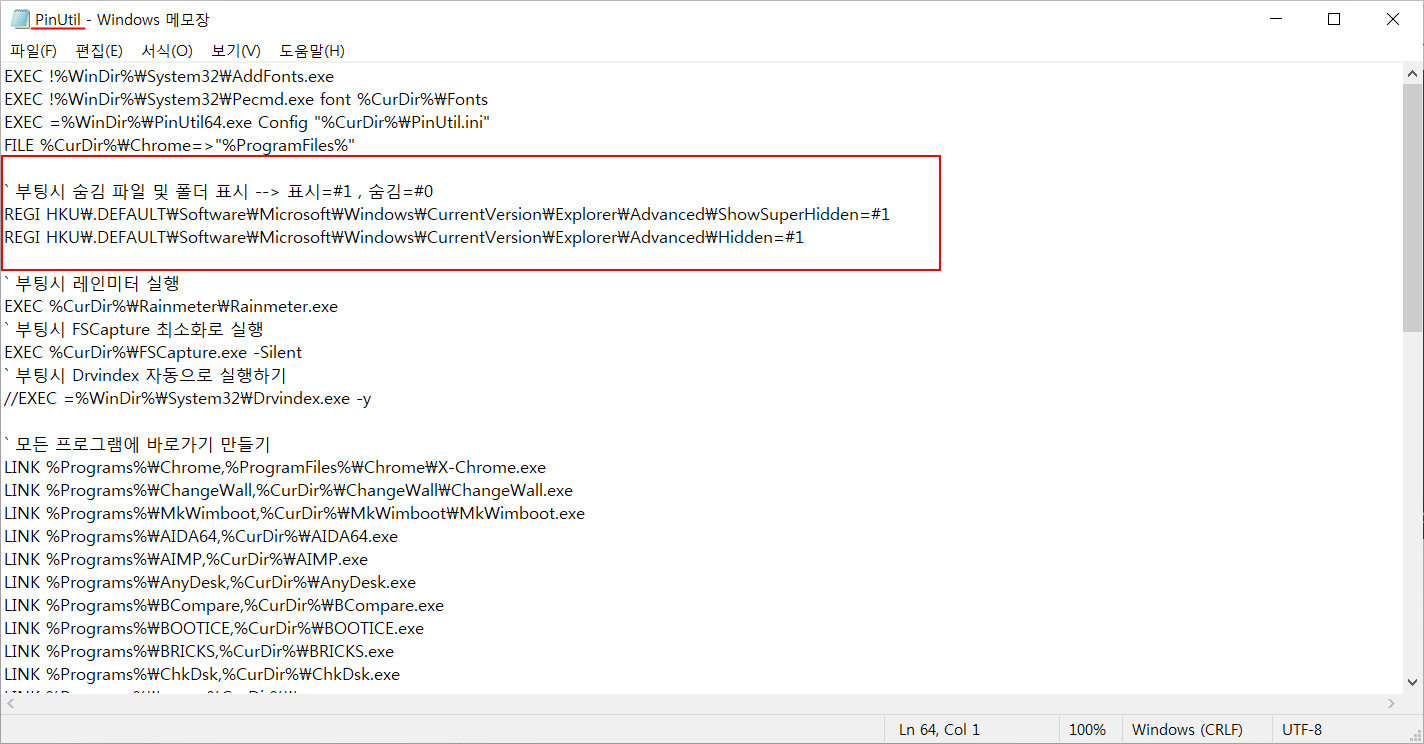
-
왕초보 2023.02.03 14:48
레지 설정하는것만 바꾸면 우클릭 메뉴도 바꾸어 주어야 합니다
테스트 하다보니까 우클릭 메뉴가 관련한것에 autoadd.cmd 말고도 Registry 폴더의 background.reg 에도 있네요
숨김파일 관련 설정이 여기저기에 있어서 필요없는것은 정리를 해야 할것 같습니다
탐색기 우클릭에서 우클릭 메뉴가 바뀌지 않는 경우는 혹시 background.reg 있는 레지 때문일수도 있습니다
1. PinUtil.ini에서 레지를 수정하였습니다. 확장자는 보이지 않습니다
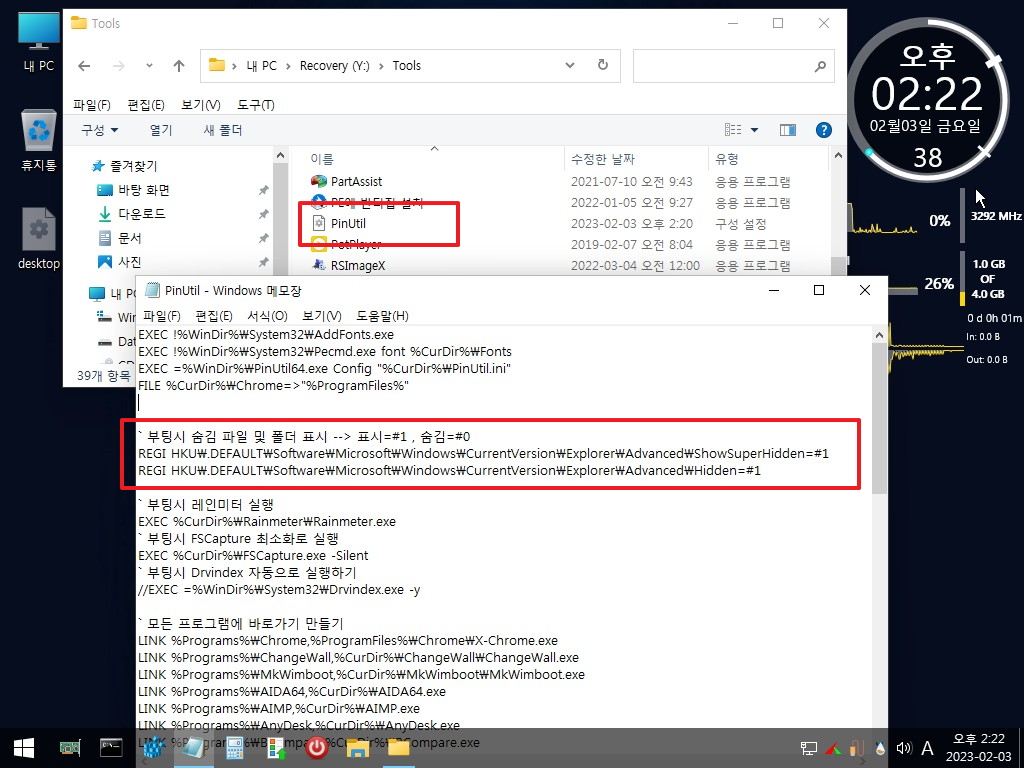
2. autoadd.cmd 에서 우클릭 등록 메뉴가 수정이 되지 않어서 우클릭 메뉴는 변경되지 않았습니다
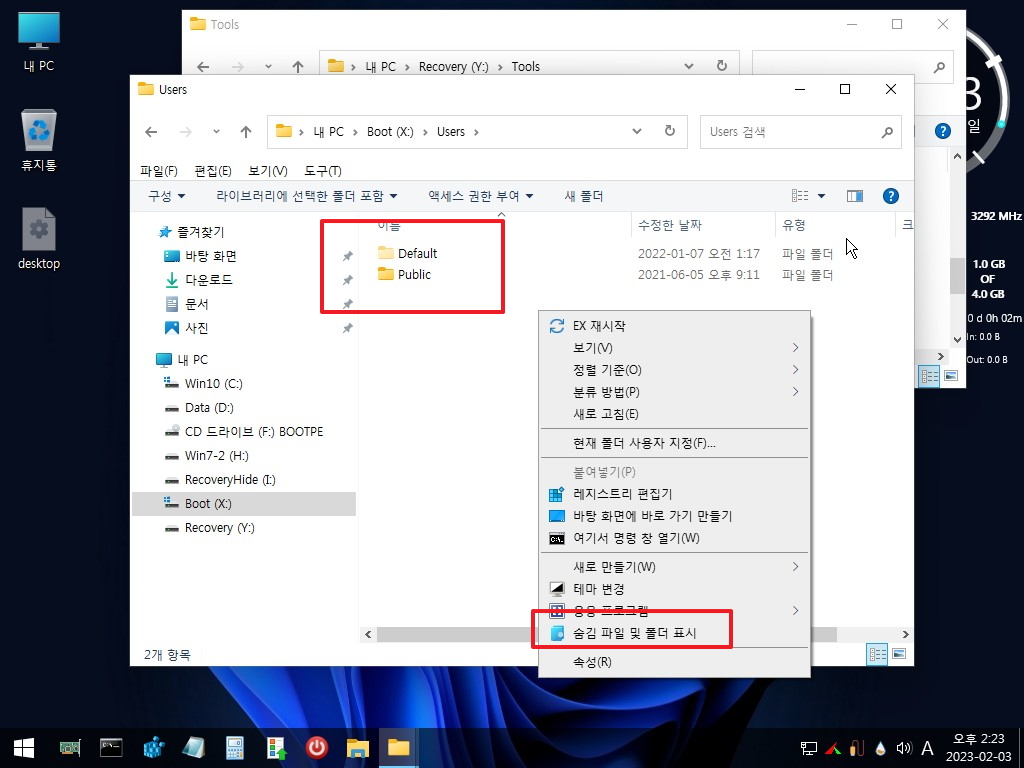
3. autoadd.cmd 에서 레지를 수정하고 있습니다..여기에서 레지 수정후..우클릭 등록 메뉴를 수정해도 됩니다
이 경우 autoadd.cmd가 실행되면..바탕화면에 Desktop.ini가 보이게 되어서 이것을 pecdm.ini에서 삭제를 해주어야 합니다
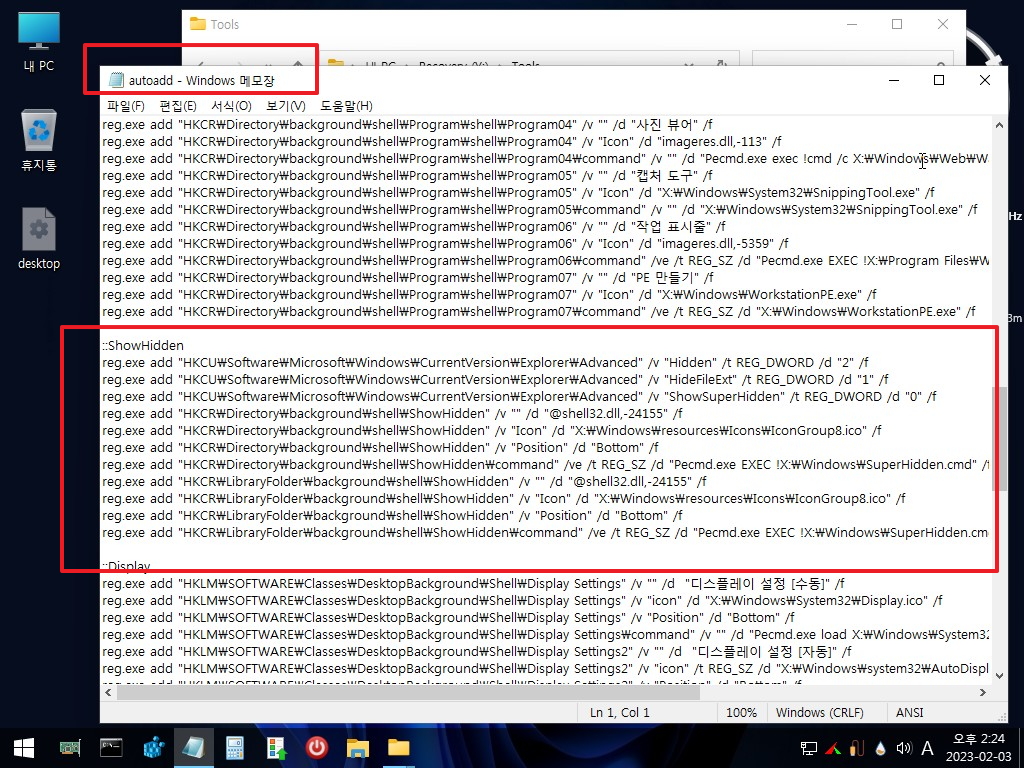
4. autoadd.cmd에서 레지 및 우클릭 등록을 하는데 Registry 폴더의 background.reg 에서도 등록을 하고 있습니다
전혀 필요가 없는것이어서..이 부분은 삭제를 해주는것이 좋을것 같습니다

5. 어떤분이 이 레지를 등록을 하셨는데 아이콘 파일도 여기에 그대로 있네요
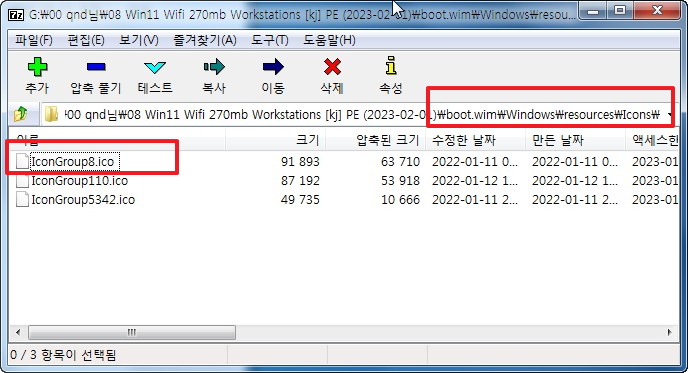
-
산나물 2023.02.03 15:24
이렇듯 상세하게 설명해주셔서 진정 감사드립니다
지금은 근무시간이라 퇴근후 설명해주신대로 다시한번 따라 해보겠습니다
감사합니다 ...
-
왕초보 2023.02.03 16:45
내용이 길어서 아래 사용기에 따로 정리를 하여 보았습니다
autoadd.cmd에서 레지를 수정해서 하는 방법도 괜찮은것 같습니다
qnd님 Win11 Light - 숨김파일 및 폴더 보이기로 부팅하기 입니다
https://windowsforum.kr/review/18979164
-
샤 2023.02.03 22:48
수고하셨습니다.

산나물님 덕분에 Fastcopy에 대해서 알게되고 이것으로 OBR 백업폴더 삭제에 활용을 하고 있습니다
Fastcopy 대해서 알지 못하였다면 아마 난감한 상황이 되었을것 같습니다
이 자리를 빌어 감사인사 올립니다
숨김파일 보기 관련은 이미 사용기를 쓴적이 있습니다
cmd 파일을 부팅시에 실행 시키면 됩니다..
pe 부팅시에 숨김파일이 보이게 하면 되는것이죠..한번 테스트 해보고 정리를 하도록 하겠습니다